Το SharePoint Server 2016 εξελίσσεται με δυνατότητες που έχουν σχεδιαστεί για να προσφέρουν μια γνώριμη εμπειρία, να είναι εύχρηστες και να προσαρμόζονται στον τρόπο που εργάζεστε. Ξεκινώντας με το Δημόσια ενημέρωση Νοεμβρίου 2016 για τον SharePoint Server 2016 (Πακέτο δυνατοτήτων 1), αξιοποιούμε όσα μάθαμε κατά τη βελτίωση του Microsoft 365 και τα ενσωματώνουμε στο SharePoint Server. Ακολουθεί μια επισκόπηση ορισμένων νέων και βελτιωμένων δυνατοτήτων με το SharePoint Server 2016.
Σημείωση: Είστε επαγγελματίας πληροφορικής; Ανατρέξτε στο θέμα Νέες και βελτιωμένες δυνατότητες για επαγγελματίες πληροφορικής.
Μοντέρνα εμπειρία OneDrive
Το Δημόσια ενημέρωση Νοεμβρίου 2016 για τον SharePoint Server 2016 (Πακέτο δυνατοτήτων 1) φέρνει τη μοντέρνα εμπειρία του OneDrive στο SharePoint Server 2016. Αυτό σημαίνει ότι το OneDrive για την εργασία ή το σχολείο έχει την ενημερωμένη εμφάνιση και λειτουργικότητα του Microsoft 365. Οι εντολές για ενέργειες όπως η αποστολή, η κοινή χρήση και ο συγχρονισμός εμφανίζονται στο εξής στο επάνω μέρος της σελίδας. Από τα υποστηριζόμενα προγράμματα περιήγησης, όπως το Microsoft Edge και το Google Chrome, μπορείτε στο εξής να αποστείλετε φακέλους, καθώς και αρχεία από το μενού "Αποστολή".
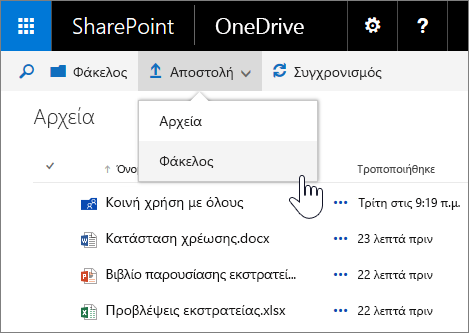
Θα εμφανίζεται πλέον ένας επιλογέας προβολής για εναλλαγή μεταξύ της προβολής λίστας και της προβολής μικρογραφίας. Το εικονίδιο "Πληροφορίες" ανοίγει το παράθυρο λεπτομερειών, όπου μπορείτε να δείτε την πρόσφατη δραστηριότητα των αρχείων, να μοιραστείτε αρχεία, να δείτε με ποιους χρήστες έχει γίνει κοινή χρήση και πολλά άλλα.
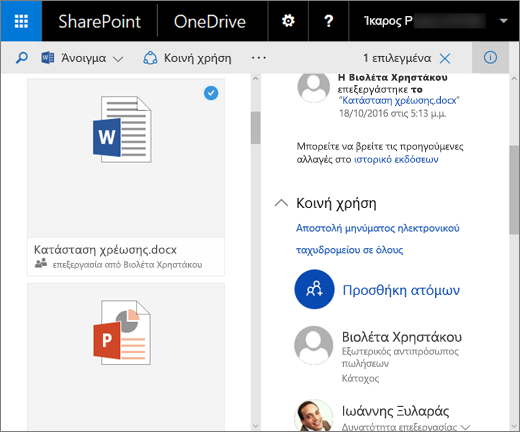
Επίσης, μπορείτε πλέον να ανοίξετε εικόνες και βίντεο ως μέρος της εμπειρίας του OneDrive και να χρησιμοποιήσετε τα πλήκτρα βέλους για να κάνετε προεπισκόπηση όλων των υποστηριζόμενων αρχείων σε ένα φάκελο. Είναι ένας εξαιρετικός τρόπος για να περιηγηθείτε γρήγορα σε όλες τις φωτογραφίες σε ένα φάκελο.
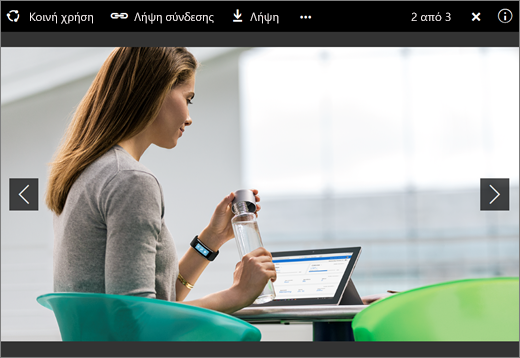
Σημείωση: Εάν δεν βλέπετε τη μοντέρνα εμπειρία του OneDrive, οι ενημερώσεις του πακέτου δυνατοτήτων δεν έχουν εφαρμοστεί. Θα μπορείτε ωστόσο να δείτε τις υπόλοιπες δυνατότητες που αναφέρονται σε αυτό το άρθρο.
Εφαρμογές για κινητές συσκευές του SharePoint
Οι εφαρμογές για κινητές συσκευές του SharePoint αποτελούν ένα νέο τρόπο πρόσβασης σε περιεχόμενο intranet στις συσκευές σας. Μπορείτε να κάνετε λήψη και εγκατάσταση της εφαρμογής από το app store στη συσκευή σας. Αφού συνδεθείτε στο SharePoint, μπορείτε να περιηγηθείτε σε τοποθεσίες του , να προβάλετε συνδέσεις σε τοποθεσίες που ο οργανισμός σας έχει επισημάνει ως σημαντικές, να προβάλετε τα προφίλ ατόμων και να αναζητήσετε άτομα, τοποθεσίες και έγγραφα.
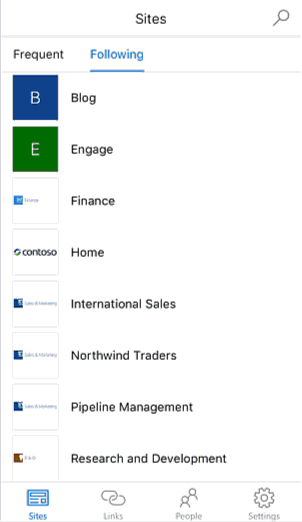
Η εφαρμογή SharePoint για κινητές συσκευές iOS είναι τώρα διαθέσιμη στο Apple App Store. Θα ακολουθήσουν εφαρμογές για Windows και Android.
Βελτιωμένη υποστήριξη για προγράμματα περιήγησης κινητών συσκευών
Στα προγράμματα περιήγησης για κινητά, οι τοποθεσίες του SharePoint Server 2016 προσφέρουν μια σταθερή εμπειρία σε διάφορες οθόνες και συσκευές. Όταν χρησιμοποιείτε ένα πρόγραμμα περιήγησης σε μια κινητή συσκευή για να έχετε πρόσβαση στις τοποθεσίες σας, μπορείτε να περιηγηθείτε ευκολότερα στις τοποθεσίες σας, τις δευτερεύουσες τοποθεσίες και το περιεχόμενο σε αυτές τις τοποθεσίες μέσω προβολών με δυνατότητα αφής. Για παράδειγμα, μπορείτε να πατάτε πλακίδια ή συνδέσεις για τις βιβλιοθήκες σας, καθώς και για άνοιγμα αρχείων, περιήγηση σε άλλες τοποθεσίες και γρήγορη μετάβαση στο OneDrive.
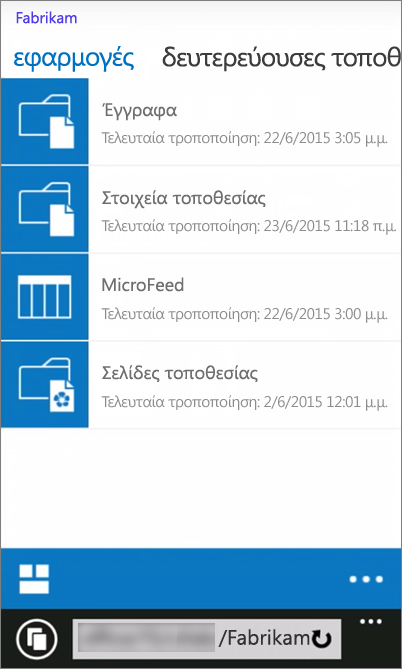
Μπορείτε επίσης να μεταβείτε από την προβολή κινητής συσκευής στην πλήρη προβολή web, για να δείτε τις σελίδες των τοποθεσιών όπως θα εμφανίζονταν σε έναν υπολογιστή.
Απλούστερη περιήγηση και απλούστερες εντολές
Αξιοποιούμε τα διδάγματα από τη βελτίωση του SharePoint στο Microsoft 365 και ενσωματώνουμε την απλούστερη περιήγηση και τις απλούστερες εντολές στον SharePoint Server 2016.
Εκκίνηση εφαρμογών Η εκκίνηση εφαρμογών σάς βοηθά να μεταβαίνετε στις εφαρμογές σας από οπουδήποτε στο SharePoint. Χρησιμοποιήστε την εκκίνηση εφαρμογών για γρήγορη εκκίνηση μιας εφαρμογής, περιήγηση σε τοποθεσίες και πρόσβαση στα προσωπικά αρχεία σας. Όταν κάνετε κλικ (ή πατάτε) στο εικονίδιο εκκίνησης εφαρμογών 
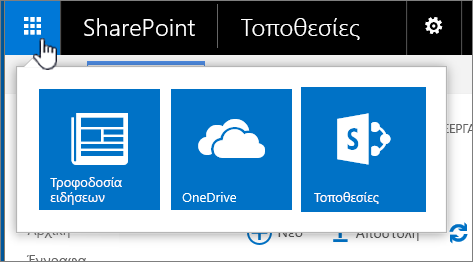
Νέα στοιχεία ελέγχου για τις βιβλιοθήκες τοποθεσιών και το OneDrive για την εργασία ή το σχολείο Κάντε κλικ σε ένα στοιχείο ελέγχου για δημιουργία φακέλου, αποστολή αρχείων, συγχρονισμό των αρχείων σας για χρήση χωρίς σύνδεση ή κοινή χρήση των αρχείων σας.
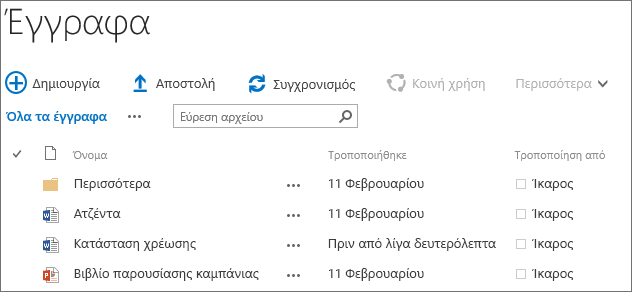
Καρφίτσωμα σελίδας τοποθεσιών Τώρα μπορείτε να καρφιτσώνετε τις τοποθεσίες που βλέπετε στη σελίδα τοποθεσιών. Μια καρφιτσωμένη τοποθεσία εμφανίζεται στην κορυφή της λίστας των τοποθεσιών που παρακολουθείτε.
Βελτιωμένες εμπειρίες κοινής χρήσης
Ο SharePoint Server 2016 περιλαμβάνει τις παρακάτω βελτιωμένες εμπειρίες κοινής χρήσης:
Απλή και φυσική κοινή χρήση τοποθεσιών Απλώς κάντε κλικ στο κουμπί Κοινή χρήση στην επάνω δεξιά γωνία οποιασδήποτε σελίδας, πληκτρολογήστε τα ονόματα των ατόμων με τα οποία θέλετε να κάνετε κοινή χρήση και πατήστε το πλήκτρο Enter. Αυτό ήταν, τελειώσατε!
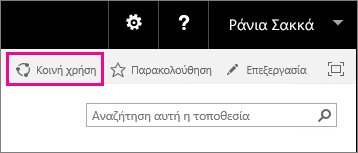
Τα άτομα με τα οποία μόλις κάνατε κοινή χρήση θα λάβουν πρόσκληση μέσω ηλεκτρονικού ταχυδρομείου με μια σύνδεση στην τοποθεσία. Το SharePoint εξακολουθεί να χρησιμοποιεί σύνθετες έννοιες, όπως επίπεδα, ομάδες και μεταβίβαση δικαιωμάτων, προκειμένου να παρέχει αυτήν την εμπειρία, αλλά δεν χρειάζεται πλέον να κατανοείτε αυτές τις έννοιες για να εκτελείτε καθημερινές εργασίες, όπως κοινή χρήση μιας τοποθεσίας. Μέρος της κοινής χρήσης είναι επίσης να κατανοείτε ποιος μπορεί να δει κάτι. Εάν θέλετε να δείτε ποιος έχει ήδη πρόσβαση σε μια συγκεκριμένη τοποθεσία, απλώς μεταβείτε στο μενού "Ρυθμίσεις" στην επάνω δεξιά γωνία, κάντε κλικ στην επιλογή "Κοινή χρήση με" και θα δείτε τα ονόματα και τις εικόνες των ατόμων που έχουν πρόσβαση στην τοποθεσία.
Τα μέλη μπορούν να κάνουν κοινή χρήση Τα μέλη μιας τοποθεσίας μπορούν να κάνουν κοινή χρήση της τοποθεσίας, όχι μόνο οι κάτοχοι της τοποθεσίας όπως στις προηγούμενες εκδόσεις του SharePoint. Οι χρήστες μπορούν επίσης να εκχωρήσουν το δικαίωμα που έχουν σε ένα αρχείο ή φάκελο σε άλλα άτομα.
Μηνύματα ηλεκτρονικού ταχυδρομείου κοινής χρήσης Μπορείτε να στέλνετε μηνύματα ηλεκτρονικού ταχυδρομείου κοινής χρήσης που περιλαμβάνουν μια σύνδεση ανώνυμου επισκέπτη. Οι εσωτερικοί χρήστες έχουν την επιλογή να κάνουν κλικ στη σύνδεση επισκέπτη και να αποκτήσουν πρόσβαση στην τοποθεσία ή το έγγραφο χωρίς να χρειάζεται να πραγματοποιήσουν είσοδο, ενώ οι εξωτερικοί χρήστες που λαμβάνουν μια σύνδεση επισκέπτη έχουν μια σύνδεση εφάπαξ εξαργύρωσης την οποία μπορούν να χρησιμοποιήσουν για να αποκτήσουν πρόσβαση στην τοποθεσία ή το έγγραφο.
Νέο παράθυρο διαλόγου "Κοινή χρήση" Μπορείτε να δημιουργείτε ένα φάκελο και να κάνετε κοινή χρήση του καθώς τον δημιουργείτε από το νέο παράθυρο διαλόγου "Κοινή χρήση".
Επανασχεδίαση της αίτησης πρόσβασης Οι χρήστες που δεν έχουν δικαίωμα κοινής χρήσης μπορούν να χρησιμοποιήσουν τη νέα ροή κοινής χρήσης για να ζητήσουν από το διαχειριστή να κάνει κοινή χρήση με συγκεκριμένα άτομα. Ο διαχειριστής λαμβάνει ένα μήνυμα ηλεκτρονικού ταχυδρομείου για να εγκρίνει ή να απορρίψει με ένα κλικ μια αίτηση για πρόσβαση.
Ανατρέξτε στο θέμα Καλώς ορίσατε στο Yammer για περισσότερες πληροφορίες σχετικά με την κοινή χρήση.
Δυνατότητες βιβλιοθηκών εγγράφων
Τώρα διατίθενται οι παρακάτω δυνατότητες προσβασιμότητας για να κάνουν ευκολότερη την εργασία σε βιβλιοθήκες εγγράφων:
-
Ορόσημα σε μια σελίδα για διευκόλυνση της περιήγησης και βελτιώσεις εναλλακτικού κειμένου για όλες τις κύριες συνδέσεις περιήγησης.
-
Συντομεύσεις πληκτρολογίου για να κάνετε τις παρακάτω εργασίες χωρίς να χρειάζεται να χρησιμοποιήσετε την κορδέλα:
Για:
Πατήστε:
Δημιουργία νέου εγγράφου
Alt + N
Επεξεργασία εγγράφου
Alt + E
Αποστολή εγγράφου
Alt + U
Διαχείριση εγγράφου
Alt + M
Κοινή χρήση εγγράφου
Alt + S
Συγχρονισμό εγγράφου
Alt + Y
-
Βελτιώσεις εστίασης, όπως η διατήρηση της εστίασης στα προηγούμενα στοιχεία και η παγίδευση της εστίασης.
-
Ανακοινώσεις για την πρόοδο της αποστολής.
-
Ανακοινώσεις για το όνομα αρχείου και τους τύπους αρχείων κατά την περιήγηση σε λίστες φακέλων και αρχείων.
-
Βελτιωμένη ανάγνωση επεξηγήσεων.
-
Σταθερή χρήση των θεμάτων χρωμάτων για την εναλλαγή προβολών.
-
Ενημερωμένη τεκμηρίωση Βοήθειας.
Για μια καλή επισκόπηση των βιβλιοθηκών εγγράφων, ανατρέξτε στο θέμα Εισαγωγή στις βιβλιοθήκες
Αποστολή πολλών αρχείων, καλύτερη μεταφορά/απόθεση Μπορείτε να αποστείλετε πολλά αρχεία με την εντολή "Αποστολή" σε μια βιβλιοθήκη εγγράφων. Ανατρέξτε στο θέμα Αποστολή αρχείων σε βιβλιοθήκη
Επανασχεδιασμένα μενού, δυνατότητα δεξιού κλικ Τώρα μπορείτε να κάνετε δεξί κλικ σε ένα αρχείο για να έχετε πρόσβαση στις εντολές που χρησιμοποιείτε πιο συχνά, όπως "Λήψη", "Άνοιγμα", "Κοινή χρήση", "Μετονομασία", "Διαγραφή" και άλλες.
Προεπισκόπηση εικόνων και βίντεο Δείτε μια γρήγορη προεπισκόπηση των εικόνων και των βίντεο που αποστέλλετε σε μια βιβλιοθήκη εγγράφων με απλή κατάδειξη ή κάνοντας κλικ σε αυτά. Για μια επισκόπηση της αποστολής ήχου, βίντεο και φωτογραφιών, ανατρέξτε στο θέμα Αποστολή βίντεο, ήχου ή εικόνων σε βιβλιοθήκη διαθέσιμων στοιχείων.
Υποστήριξη για Open Document Format (ODF) Δημιουργήστε και αποθηκεύστε αρχεία στη μορφή αρχείου ODF σε μια βιβλιοθήκη εγγράφων, ώστε οι άλλοι χρήστες να μπορούν να τα επεξεργαστούν με το πρόγραμμα που επιλέγουν. Για περισσότερες πληροφορίες, ανατρέξτε στο θέμα Ορισμός του Open Document Format (ODF) ως του προεπιλεγμένου προτύπου αρχείων για μια βιβλιοθήκη.
Βελτιώσεις διαχείρισης εγγράφων
|
Χρησιμοποιήστε αυτή τη δυνατότητα |
Για |
|
Υποστήριξη μεγάλων αρχείων |
Αποστολή και λήψη αρχείων έως 10 GB. Οι παλαιότερες εκδόσεις του SharePoint δεν υποστηρίζουν αποστολή ή λήψη αρχείων που είναι μεγαλύτερα από 2.047 MB. |
|
Διαρκείς διευθύνσεις URL |
Διατήρηση των συνδέσεων στη θέση τους όταν μετονομάζετε ή μετακινείτε διευθύνσεις URL που βασίζονται σε πόρους. |
|
Υποστήριξη ειδικών χαρακτήρων στα ονόματα αρχείων |
Χρήση ειδικών χαρακτήρων, όπως &, ~, {, και }, σε ονόματα αρχείων που περιλαμβάνουν GUID ή τελείες στην αρχή ή υπερβαίνουν τους 128 χαρακτήρες. Σημείωση: Χαρακτήρες όπως % και # δεν μπορούν να χρησιμοποιηθούν σε ονόματα αρχείων ακόμη. |
Η απώλεια δεδομένων αποτελεί ένα πρόβλημα σε πολλούς οργανισμούς. Ανατρέξτε στο θέμα Δημιουργία πολιτικής DLP στο SharePoint Server 2016 σχετικά με τον τρόπο ρύθμισης πολιτικής αποτροπής απώλειας δεδομένων (DLP) στη συλλογή τοποθεσιών σας του SharePoint Server 2016.
Βελτιώσεις OneDrive για την εργασία ή το σχολείο
Νέα στοιχεία ελέγχου για εργασία με το OneDrive για την εργασία ή το σχολείο Κάντε κλικ σε ένα στοιχείο ελέγχου για δημιουργία ενός φακέλου, αποστολή αρχείων, συγχρονισμό των αρχείων σας για χρήση χωρίς σύνδεση ή κοινή χρήση των αρχείων σας.
Κοινόχρηστα με εμένα Η νέα προβολή "Κοινόχρηστα με εμένα" σάς μεταφέρει σε μια λίστα των φακέλων και των αρχείων που έχουν τεθεί σε κοινή χρήση απευθείας μαζί σας.
Φάκελοι τοποθεσίας Η νέα προβολή φακέλων τοποθεσίας σάς μεταφέρει απευθείας στις βιβλιοθήκες εγγράφων των τοποθεσιών που παρακολουθείτε.
Κάδος ανακύκλωσης Ο νέος κάδος ανακύκλωσης σάς μεταφέρει σε μια λίστα με τους φακέλους και τα αρχεία που έχουν διαγραφεί από το OneDrive για την εργασία ή το σχολείο. Ανατρέξτε στο θέμα Διαχείριση του Κάδου Ανακύκλωσης μιας συλλογής τοποθεσιών του SharePoint Online για περισσότερες πληροφορίες σχετικά με τον κάδο ανακύκλωσης.










